文章詳情頁(yè)
用Windows系統(tǒng)自帶功能保護(hù)隱私
瀏覽:5日期:2023-05-26 16:42:09
Windows自帶的功能,為了方便我們的使用,有自動(dòng)記錄的功能,但是這些功能有些事情也把我們的“行蹤”給暴露了,這個(gè)時(shí)候應(yīng)該怎么辦呢?請(qǐng)看本文為你介紹的八種方法,可以讓你使用的電腦了無(wú)痕跡。1.徹底地一次刪除文件首先,應(yīng)從系統(tǒng)中清除那些你認(rèn)為已肯定不用的文件,這里我們指的是你丟棄到回收站中的所有垃圾文件。當(dāng)然,我們還可以在任何想起的時(shí)候把回收站清空(雙擊回收站圖標(biāo),然后選擇“文件”菜單,再選擇“清空回收站(B)” 命令),但更好的方法是關(guān)閉回收站的回收功能。要徹底地一次刪除文件,可右擊回收站圖標(biāo),選擇“屬性”,然后進(jìn)入“全局”選項(xiàng)卡,選擇“所有驅(qū)動(dòng)器均使用同一設(shè)置(U):”,并在“刪除時(shí)不將文件移入回收站,而是徹底刪除(R)”復(fù)選框打上選中標(biāo)記。本步驟是不讓已經(jīng)被刪除的文件繼續(xù)潛藏在回收站中。2.不留下已刪除文件的蛛絲馬跡即使窺探者無(wú)法直接瀏覽文檔內(nèi)容,他們也能通過(guò)在Microsoft Word或Excel的“文件”菜單中查看你最近使用過(guò)哪些文件來(lái)了解你的工作情況。這個(gè)臨時(shí)列表中甚至列出了最近已經(jīng)被你刪除的文件,因此最好關(guān)閉該項(xiàng)功能。在 Word或Excel中,選擇“工具”菜單,再選擇“選項(xiàng)”菜單項(xiàng),然后進(jìn)入“常規(guī)”選項(xiàng)卡,在“常規(guī)選項(xiàng)”中取消“列出最近所用文件(R)”前面的復(fù)選框的選中標(biāo)記。本步驟是消除最近被刪除的文件留下的蹤跡,為此,在 Word、Excel和其它常用應(yīng)用程序中清除“文件”菜單中的文件清單。3.隱藏文檔內(nèi)容應(yīng)隱藏我們目前正在使用著的文檔的蹤跡。打開(kāi)“開(kāi)始”菜單,選擇“文檔”菜單項(xiàng),其清單列出了你最近使用過(guò)的約 15個(gè)文件。這使得別人能夠非常輕松地瀏覽你的工作文件或個(gè)人文件,甚至無(wú)需搜索你的硬盤(pán)。要隱藏你的工作情況,就應(yīng)將該清單清空。為此,你可以單擊“開(kāi)始”菜單中的“設(shè)置”菜單項(xiàng),然后選擇“任務(wù)欄和開(kāi)始菜單”,進(jìn)入“任務(wù)欄和開(kāi)始菜單”,再選擇“高級(jí)”選項(xiàng)卡,單擊該選項(xiàng)卡中的“清除(C)”按鈕即可。本步驟是在Windows“開(kāi)始”菜單中,清除“文檔”菜單項(xiàng)所包含的文件,把這些文件隱藏起來(lái)。4.清除臨時(shí)文件Microsoft Word和其它應(yīng)用程序通常會(huì)臨時(shí)保存你的工作結(jié)果,以防止意外情況造成損失。即使你自己沒(méi)有保存正在處理的文件,許多程序也會(huì)保存已被你刪除、移動(dòng)和復(fù)制的文本。應(yīng)定期刪除各種應(yīng)用程序在WINDOWSTEMP文件夾中存儲(chǔ)的臨時(shí)文件,以清除上述這些零散的文本。還應(yīng)刪除其子目錄(如 FAX和WORDXX目錄)中相應(yīng)的所有文件。雖然很多文件的擴(kuò)展名為T(mén)MP,但它們其實(shí)是完整的DOC文件、HTML文件,甚至是圖像文件。本步驟是清除硬盤(pán)上的臨時(shí)文件和無(wú)用文件。
標(biāo)簽:
Windows系統(tǒng)
相關(guān)文章:
1. Windows10創(chuàng)意者設(shè)置“游戲DVR”功能的方法2. 從Windows 7 RTM版功能優(yōu)劣談起3. Win10存儲(chǔ)感知怎么用?Win10存儲(chǔ)感知功能使用教程4. win7系統(tǒng)怎么設(shè)置打開(kāi)或關(guān)閉360瀏覽器手勢(shì)功能?5. Win11隱藏功能開(kāi)源命令行工具 ViveTool 使用指南6. 多屏如何使用?Win10 2004快速啟用分屏功能7. win7開(kāi)啟cookie功能的方法8. Win11最新預(yù)覽版 Build 25120發(fā)布 更新內(nèi)容功能一覽9. WinXP無(wú)法訪問(wèn)您要使用的功能所在的網(wǎng)絡(luò)位置怎么辦?10. Win10創(chuàng)意者快速開(kāi)啟系統(tǒng)重置功能方法
排行榜
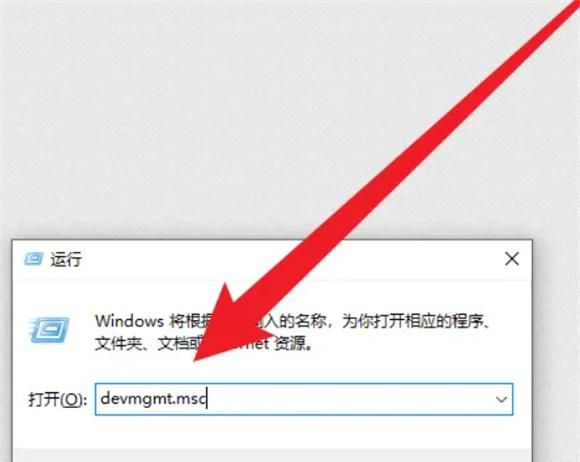
 網(wǎng)公網(wǎng)安備
網(wǎng)公網(wǎng)安備